电脑版爱拍剪切视频方法
时间:2022-10-06 09:59:54作者:极光下载站人气:174
爱拍电脑版的功能是十分强大的,并且也非常的全面,当我们遇到需要对视频进行剪辑的时候,可以使用这款软件进行剪辑,这款软件中有一个视频剪切的功能,只要我们进入到软件页面,就可以直接看到这个功能,当我们进入到这个功能页面后就可以将我们需要剪辑的视频添加到页面中进行剪辑,剪辑页面可以设置视频编码和视频尺寸等,并且我们在对视频进行剪辑时,可以输入具体剪辑的时间段或者用鼠标直接拖动进度条进行剪辑,十分方便,下方是关于如何使用电脑版爱拍软件剪辑视频的具体操作方法,不清楚的话一起看看吧。
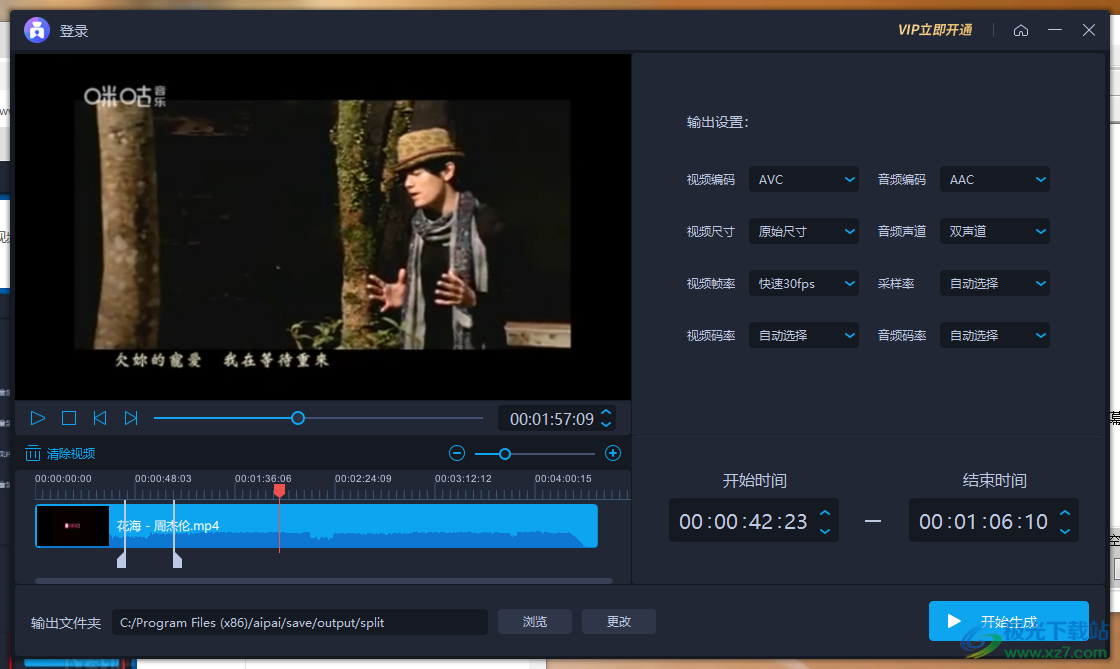
方法步骤
1.首先我们进入到页面中,就可以看到页面下方有一个【视频剪切】的选项,点击一下进入页面中。

2.进入之后,在页面需要通过【添加视频】将我们需要剪辑的视频添加进来。
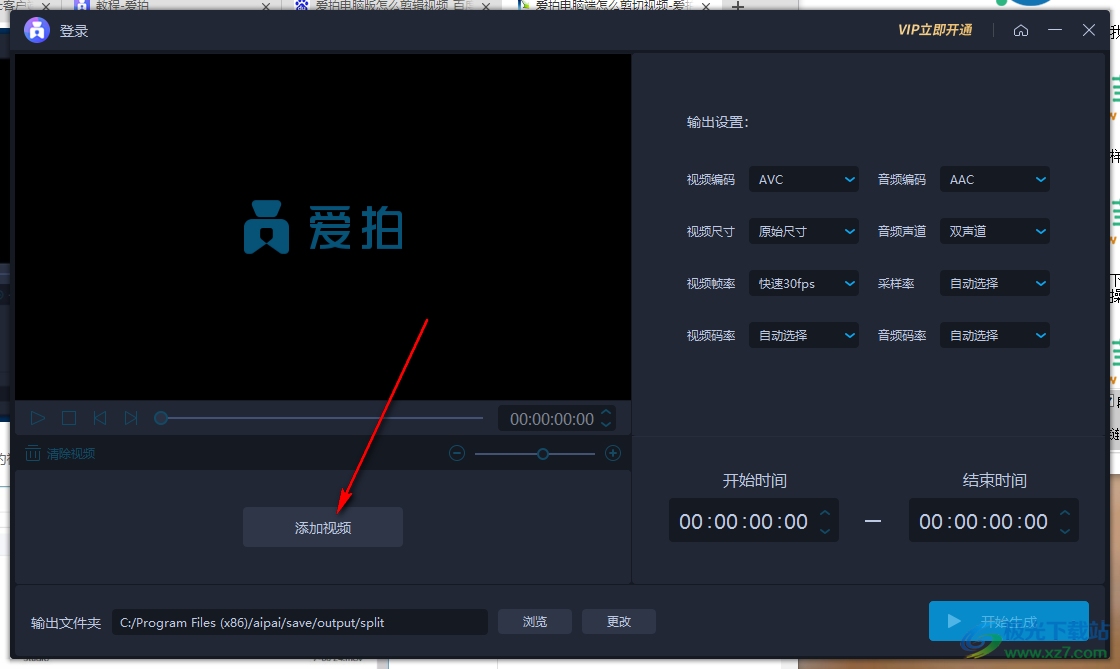
3.视频添加进来后,我们可以用鼠标拖动进度条上的时间轴进行截取。
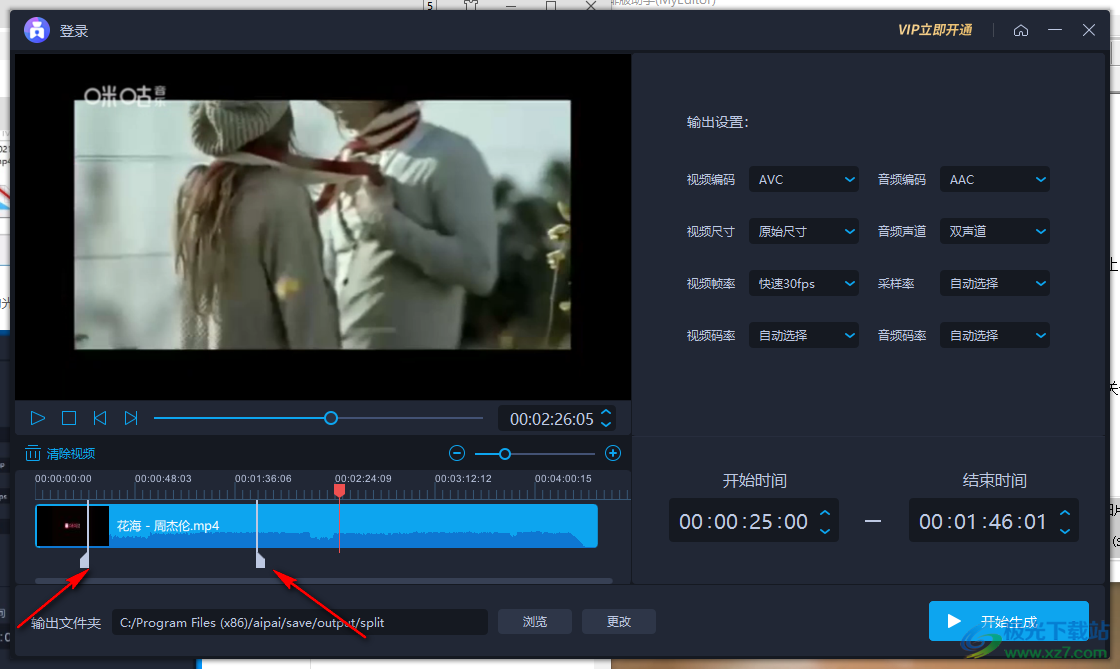
4.接着在右侧页面中,可以对音视频的一些格式,尺寸、音频编码等进行选择。

5.选择好之后,在下方有一个【开始时间】和盘【结束时间】,我们可以直接在这里输入想要截取的视频的时间也是可以的。
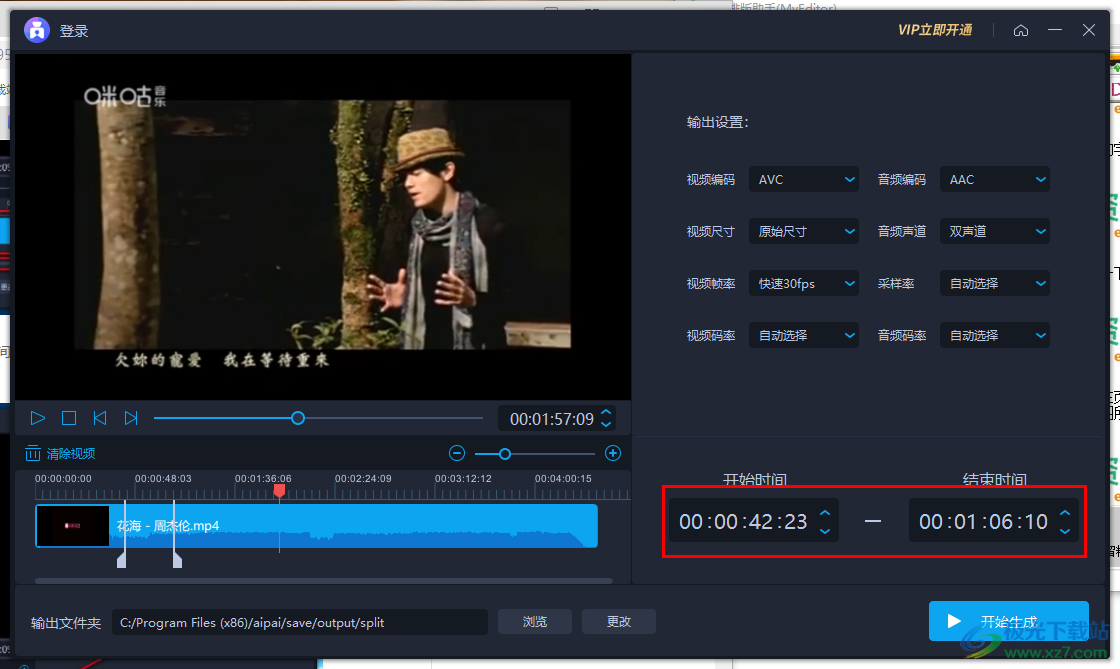
6.然后点击【浏览】按钮,对剪辑后的视频更改一下保存路径,最后点击【开始生成】即可剪辑。
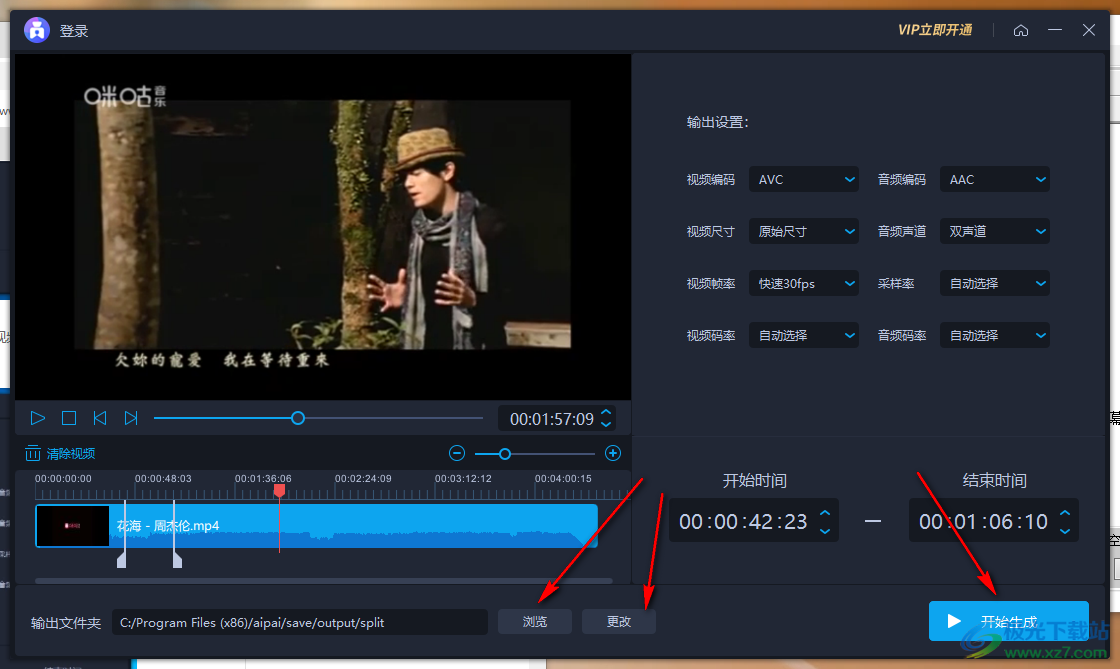
但我们在使用电脑版的爱拍软件对视频进行剪辑的时候,我们可以设置剪辑视频的时间,同时也能对视频和音频设置尺寸和格式等方面的设置,感兴趣的话快试试吧。
相关推荐
相关下载
热门阅览
- 1百度网盘分享密码暴力破解方法,怎么破解百度网盘加密链接
- 2keyshot6破解安装步骤-keyshot6破解安装教程
- 3apktool手机版使用教程-apktool使用方法
- 4mac版steam怎么设置中文 steam mac版设置中文教程
- 5抖音推荐怎么设置页面?抖音推荐界面重新设置教程
- 6电脑怎么开启VT 如何开启VT的详细教程!
- 7掌上英雄联盟怎么注销账号?掌上英雄联盟怎么退出登录
- 8rar文件怎么打开?如何打开rar格式文件
- 9掌上wegame怎么查别人战绩?掌上wegame怎么看别人英雄联盟战绩
- 10qq邮箱格式怎么写?qq邮箱格式是什么样的以及注册英文邮箱的方法
- 11怎么安装会声会影x7?会声会影x7安装教程
- 12Word文档中轻松实现两行对齐?word文档两行文字怎么对齐?
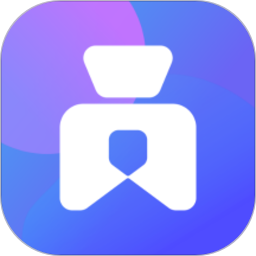
网友评论